Nieoczekiwany błąd w połączeniach sieciowych
Podczas korzystania z systemu Windows może wystąpić wiele błędów, które czasami są związane z połączeniami. Jednym z nich jest pojawienie się nieoczekiwanego błędu w połączenia sieciowe ten Uniemożliwia nam to normalną nawigację i musimy podjąć kroki, aby spróbować rozwiązać problem. Wiemy już, że jest to najczęściej używany system operacyjny na komputerach stacjonarnych, więc może mieć wpływ na wielu użytkowników.
Porozmawiamy o tym. Wyjaśnimy różne rodzaje działań, które możemy podjąć, aby rozwiązać problem. Celem będzie: połączenie internetowe działa poprawnie i że możemy normalnie nawigować. Aby to osiągnąć, musimy wziąć pod uwagę kilka punktów.
Uruchom ponownie komputer i router
Coś fundamentalnego do rozważenia to: uruchom ponownie komputer i router ten To może nie rozwiązać problemu, ale to pierwsza rada, jaką możemy zrobić. Czasami tego typu błędy są naprawiane za pomocą czegoś tak prostego, jak wyłączenie i ponowne włączenie urządzenia.
W przypadku routera należy go poprawnie zrestartować. Musimy go wyłączyć i przytrzymać przez co najmniej 30 sekund. W tym momencie moglibyśmy go ponownie włączyć. To zakończy ponowne uruchomienie. W końcu router jest fundamentalną częścią naszych połączeń i czasami tego rodzaju problem można rozwiązać w ten sposób.
Odinstaluj i ponownie zainstaluj sterowniki sieciowe
Jednym z najskuteczniejszych rozwiązań jest odinstalowanie i ponowna instalacja sterowniki sieciowe ten W ten sposób możemy rozwiązać problem, który dotyka użytkowników systemu Windows 10. Często tego typu błędy są rozwiązywane poprzez odpowiednią ponowną instalację sterowników karty sieciowej.
Aby to zrobić, musisz przejść do Start, wpisać Menedżer urządzeń, a następnie przejść do Karty sieciowe ten Tam zobaczymy wszystkie opcje, które ma nasz zespół. Wszystko, co musisz zrobić, to wybrać odpowiedni dla swojego urządzenia i kliknąć Odinstaluj urządzenie. Może to być karta sieciowa Ethernet lub również karta bezprzewodowa.
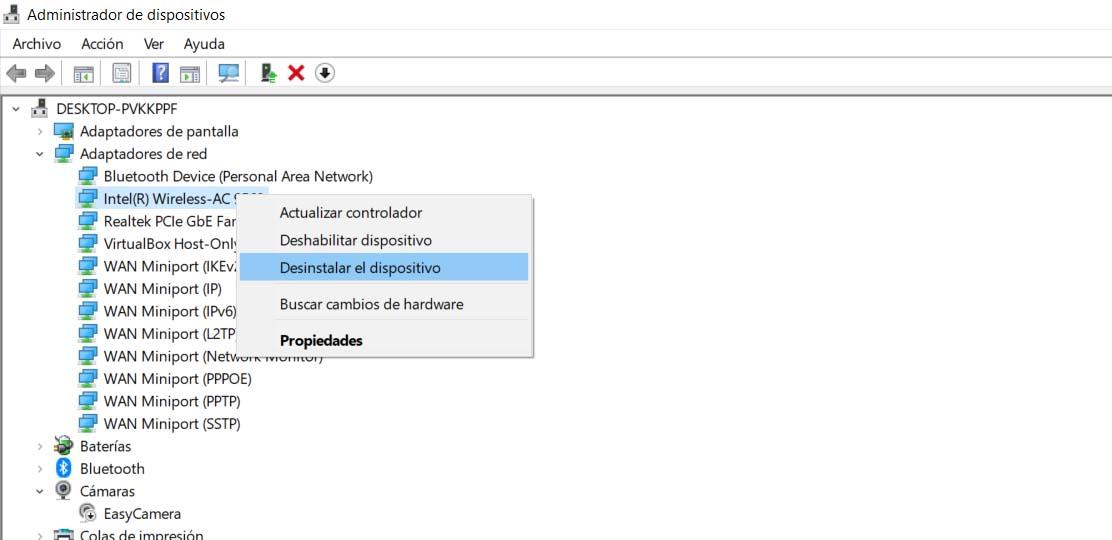
Kiedy to zrobimy, musimy wejść działania i kliknij Wyszukaj zmiany sprzętu. To, co zrobi system, to ponowne dodanie sterowników dla tego urządzenia. Jednym ze sposobów ich ponownej instalacji i sprawdzenia, czy to rozwiązuje problem.
Zaktualizuj sterowniki
Możemy zrobić coś podobnego podczas aktualizacji sterowników. Możemy to zrobić z urządzeniami sieciowymi, które powodują problemy. Wracamy do Początku, wchodzimy Menadżer urządzeń itp. dostęp do kart sieciowych ten
Tym razem musimy kliknąć prawym przyciskiem myszy nazwę i kliknąć Aktualizuj sterownik. W ten sposób upewniamy się, że zainstalowana jest najnowsza wersja.
Czasami podczas aktualizacji systemu Windows mogą wystąpić problemy z innymi sterownikami. Na przykład mogą nie rozpoznać starej wersji. Dlatego zawsze ważne jest, aby mieć dostęp do najnowszych wersji. Ponadto będziemy mieć dostęp do najnowszych wiadomości, które poprawią wydajność, a także naprawią wszelkie problemy z bezpieczeństwem, które mogą się pojawić. ten
Wyłącz IPv6
Niektórzy użytkownicy zgłaszają, że jednym ze sposobów naprawienia nieoczekiwanego błędu połączenia sieciowego jest: wyłącz protokół IPv6 ten Możemy to zrobić, wykonując kilka prostych kroków, które wyjaśnimy.
Pierwszą rzeczą, którą musisz zrobić, to wrócić do Start i napisać Panel sterowania. Następnie przechodzimy do Sieci i Internetu i przechodzimy do Centrum Sieci i Wspólnych Zasobów. Tutaj przechodzimy do Edytuj ustawienia adaptera. W interesującym nas adapterze klikamy prawym przyciskiem myszy i klikamy Właściwości.
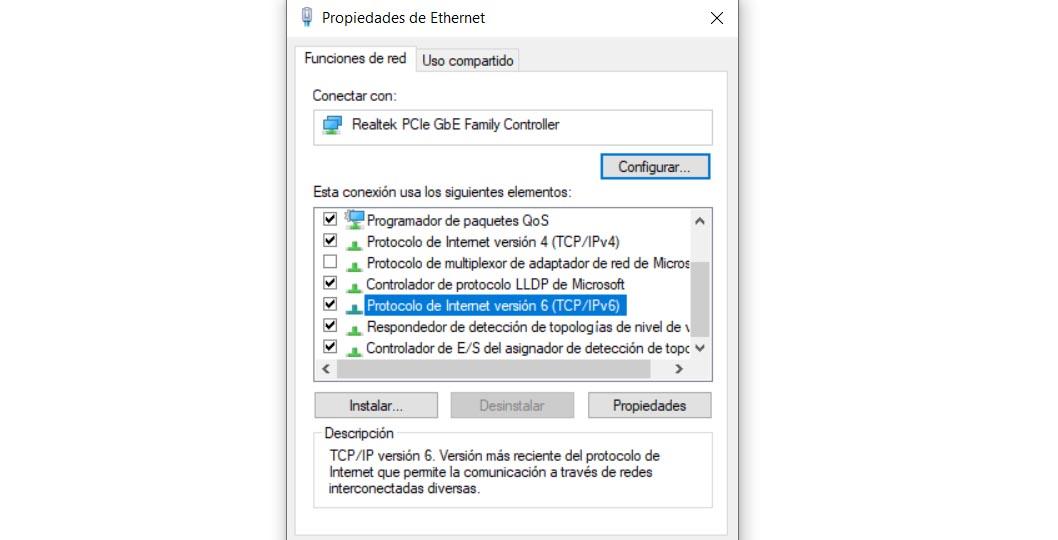
Wystarczy odznaczyć Internet Protocol w wersji 6 i kliknąć OK. W ten sposób możemy rozwiązać ten problem.
Sprawdź serwery DNS
Innym możliwym rozwiązaniem jest sprawdzenie serwerów DNS. Aby to zrobić, musisz przejść do Panelu sterowania, przejść do Sieć i Internet, a następnie wybrać Centrum zasobów sieciowych i udostępnionych.
Zmienimy kartę sieciową i klikniemy prawym przyciskiem myszy kartę sieciową. Następnie przejdź do Właściwości i kliknij dwukrotnie Protokół internetowy IPv4. Możemy tam być Zmiana DNS i sprawdź, czy to może być problem, który powoduje błąd.
Przywróć system do poprzedniego punktu
Czy ostatnio zainstalowaliśmy coś, co mogło spowodować nieprawidłowe formatowanie lub nawet uszkodzone pliki? Innym wyborem, którego możemy dokonać, jest: zresetuj system w poprzednim punkcie. Na przykład, jeśli zrobiliśmy dużą aktualizację i spowodowała jakiś problem. Również jeśli zainstalowaliśmy program. Jest to opcja dostępna w systemie Windows 10 i bez problemu możemy z niej skorzystać.
W skrócie, oto kilka kroków, które możemy podjąć, gdy w systemie Windows 10 wystąpi nieoczekiwany błąd połączenia sieciowego. Jak wiemy, jest to obecnie najczęściej używany system operacyjny na komputerach stacjonarnych. Oznacza to, że może mieć wpływ na wielu użytkowników. Rozwiązanie może być proste.